一、Apifox插件的优势
作为一名后端开发在项目开发过程中,肯定需要提供接口文档。
一般我们有两种方案
- 项目结合
Swagger,自动生成接口文档。 - 手动将接口复制到其它接口文档,比如postman、Apifox。
第一种方案缺陷在于
- 为了生成完整接口文档,我们会代码入侵且增加开发工作量
- 当我们只需提供几个接口给第三方,总不能直接提供Swagger所有接口文档吧
第二种方案缺陷在于
- 需要一个一个将接口写在对应的接口文档上,耗费大量时间
- 当接口发生变更了,还需要修改下接口文档,会经常出现只修改接口忘记去修改接口文档的情况。
这时候这款插件神器就来了,它不仅可以解决上面的缺陷,而且还有更强大的功能,它可以支持直接在IDEA上做接口联调测试!
二、Apifox插件简单介绍
该插件主要用于 IDEA 项目快速生成 API 文档,并同步到 Apifox,代码零入侵。
- 基于 javadoc(Java)、KDoc(Kotlin)、ScalaDoc(Scala) 解析API文档。
- 支持 Swagger 注解
注意:可以在保持代码零侵入的情况下得到相当完整的 API 文档,但是特殊的需求还是需要部分特殊的注释/注解配合
功能特性
- 导出 API 文档到 Apifox
- 导出 Markdown 格式 API 文档
- 在 IDEA 中直接发起 API 请求
三、IDEA安装插件
1、支持以下IDEA
- IntelliJ IDEA 193.+(2019.3+)
- IntelliJ IDEA Community Edition 174+(2017.4+)
2、搜索安装
- 打开IDEA > Preferences(Settings) > Plugins ,搜索
Apifox Helper

安装完成后,你就可以使用上面说的功能特性了。
如果是同步到 Apifox 项目,你还需要下载或注册 Apifox 软件,创建一个对应的项目(这个具体操作看上面那篇文章就可以了)
四、 将IDEA项目和Apifox的项目关联
1、基础配置
安装插件后,进入设置界面 Preferences(Settings) > ApifoxUploader

1、 Apifox 服务器地址: 填写 Apifox API 服务地址,SaaS 版默认为 https://api.apifox.cn
2、 Apifox 个人访问令牌:就是你既然要同步到你的Apifox客户端,肯定需要在客户端拿到一个令牌
3、模块项目 ID 配置: 就是你要让IDEA知道 你要同步到Apifox客户端下面的哪个具体项目下
2、个人访问令牌获取
在 Apifox软件中 点击个人头像处的 账号设置 中选择 API 访问令牌,新建令牌后复制生成的 Token 就是令牌。
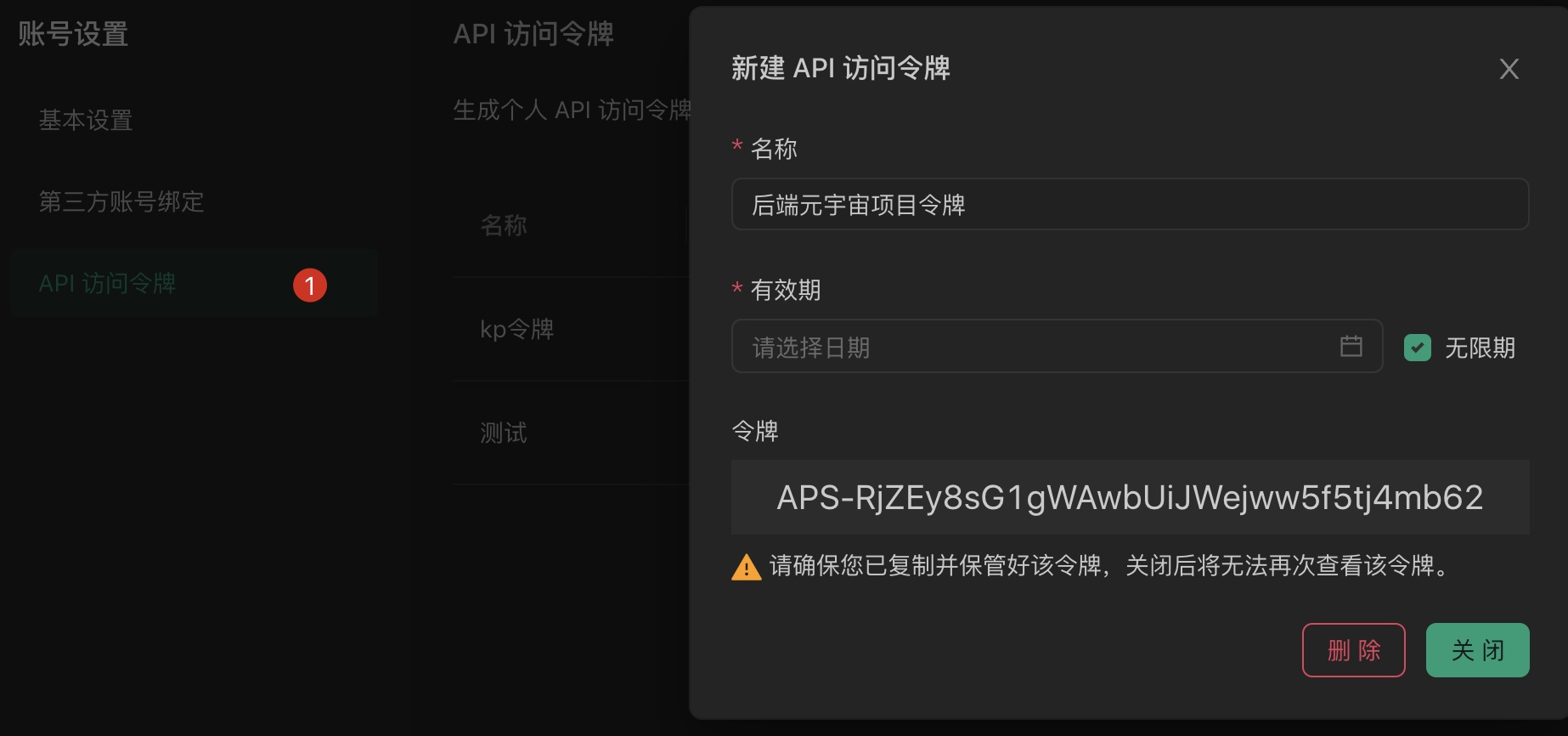
3、模块项目 ID 配置
在 Apifox 中对应项目的 项目设置 中选择 基本设置,复制项目ID,填写在以上的对应位置处。

到目前为止,所有的准备设置工作都已经做好了,可以实现文档的自动生成和更新同步了。
五、自动生成接口文档测试
1.打开需要上传的 Controller 文件,右键选择 Upload to Apifox。
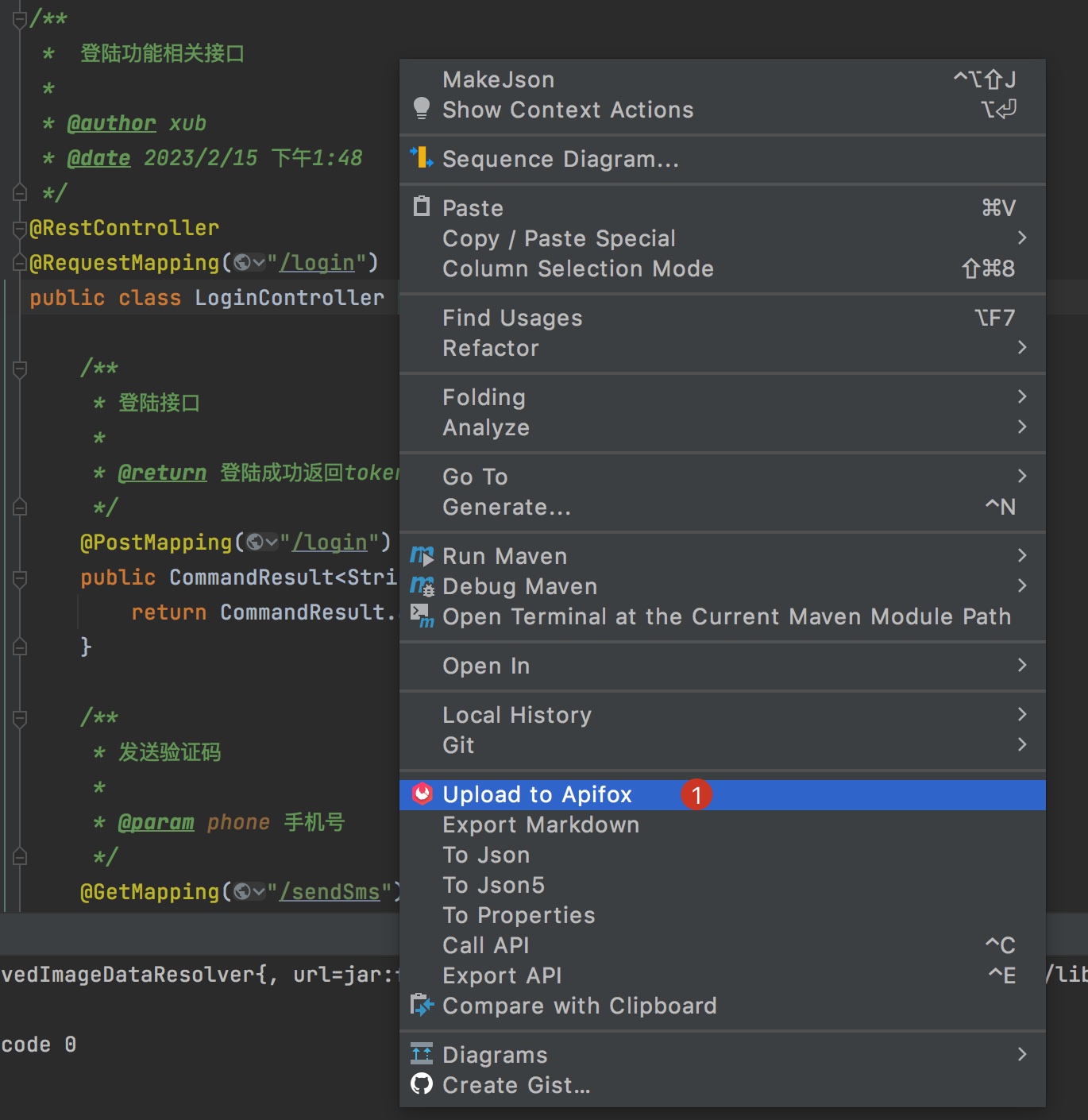
2.去 Apifox 项目内,就可以看到刚才自动同步过来的文档了(如果你已经在当前项目了需要点击一下刷新)。
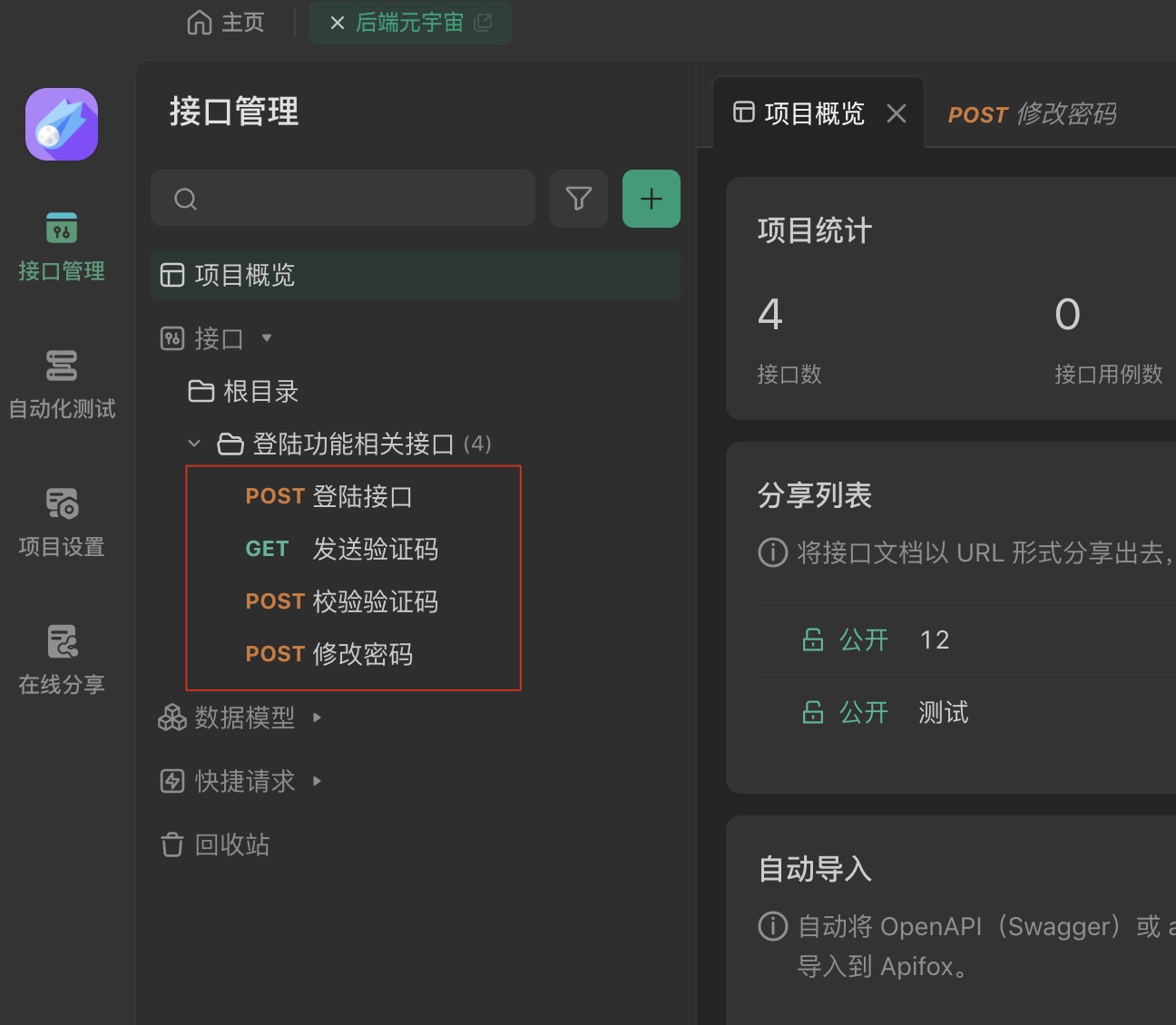
3.当后续接口代码有变动或更新时,再次点击 Upload to Apifox就可以同步。
六、直接在 IDEA 里调试
Apifox插件还有一个非常牛逼的功能就是支持在 IDEA 中一键发起接口自测,不需要切换其他软件。
在 IDEA 中选中需要调试的 API 文件,右键选择 Call API 发起请求就可以。
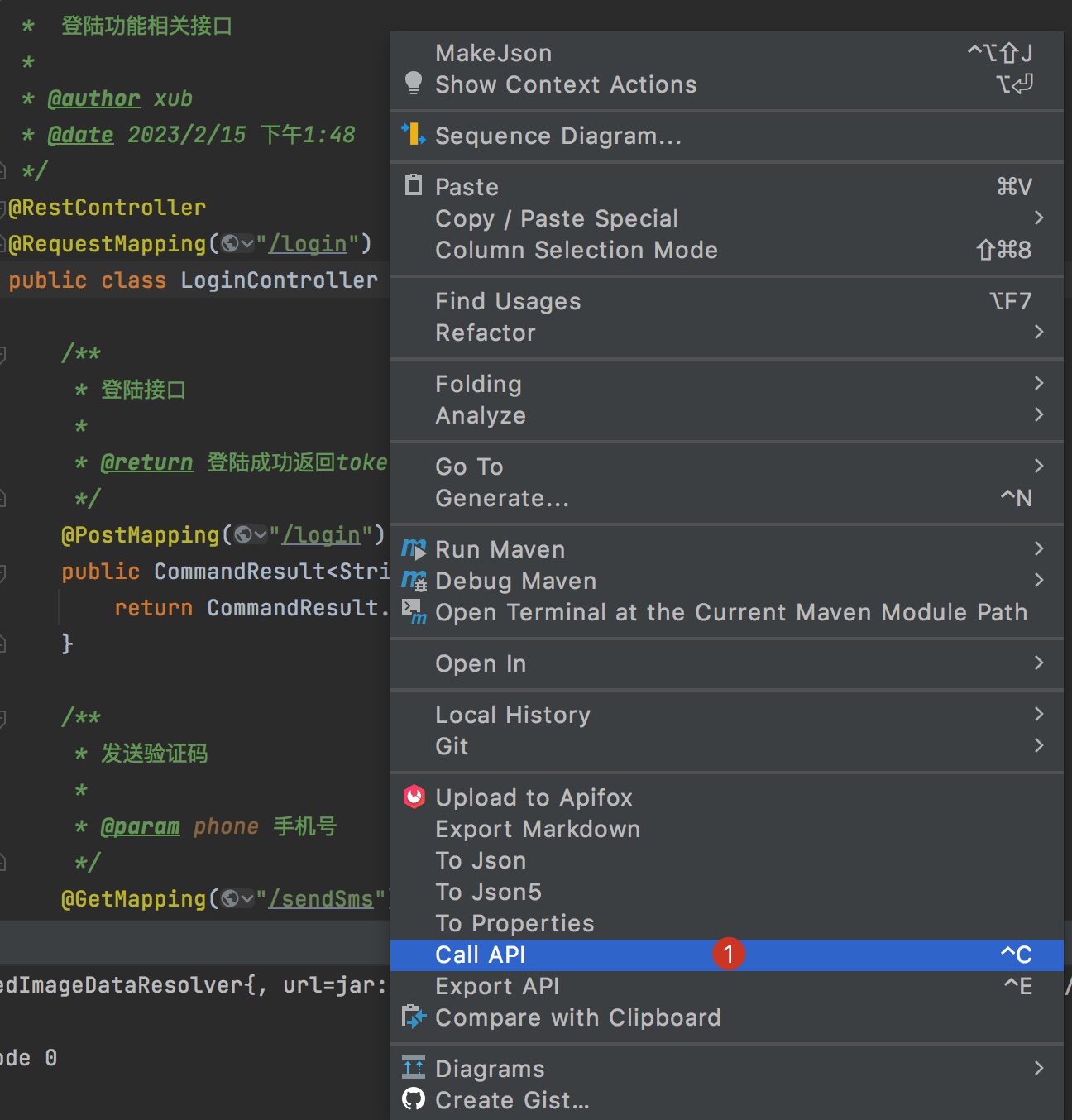
之后就可以在IDEA直接调试接口了,是不是非常方便!
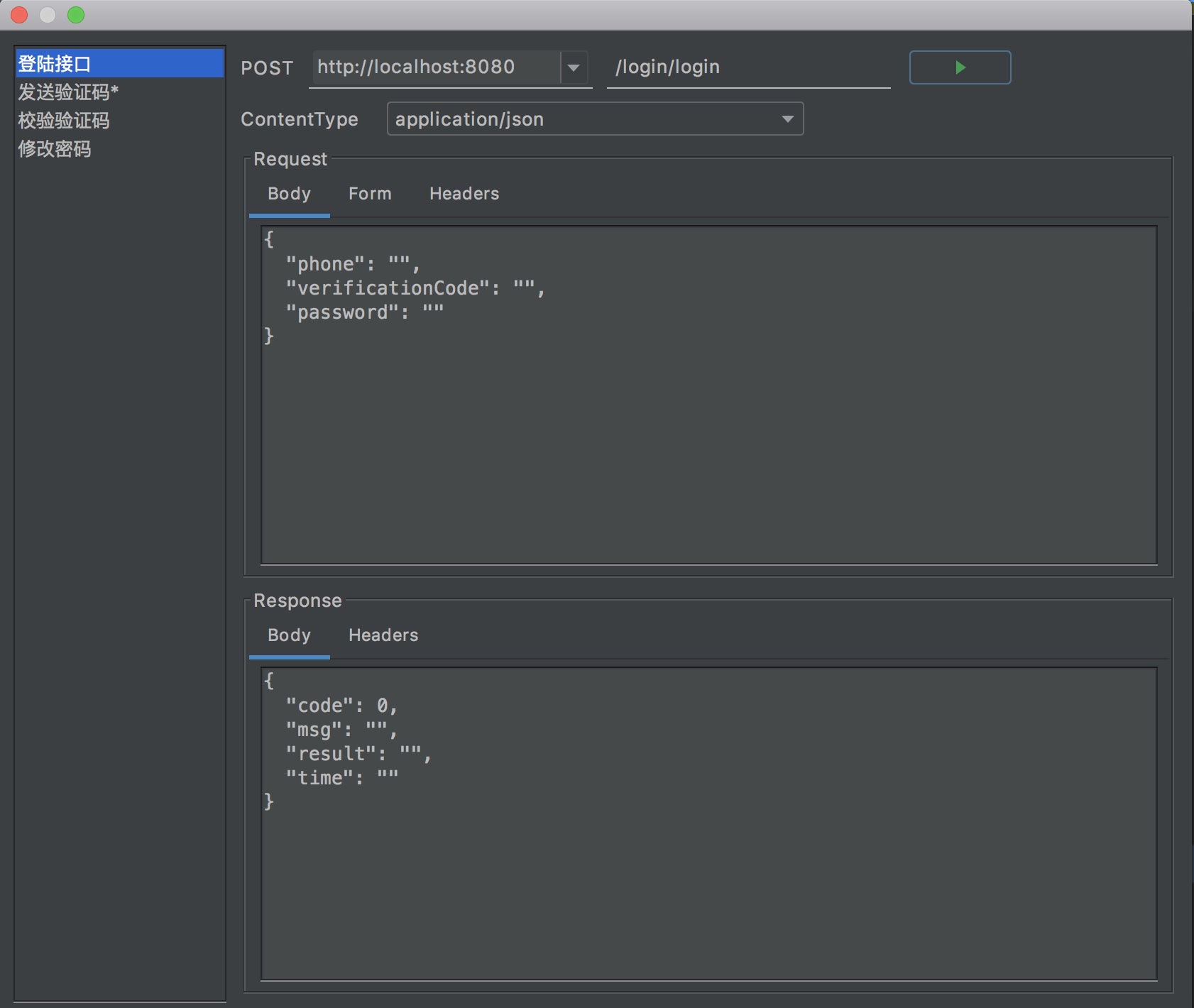
还有许多细节的功能可以看他们的帮助文档,写的也非常的详细!





















 5109
5109











 被折叠的 条评论
为什么被折叠?
被折叠的 条评论
为什么被折叠?








